میک بہت ٹھوس کمپیوٹر ہیں جو تقریباً کسی بھی صورت حال میں قابل اعتماد سروس فراہم کرتے ہیں۔ وہ عام طور پر کام کے گھوڑے ہوتے ہیں، ایسے حالات میں آگے بڑھتے ہیں جو ونڈوز پی سی پر موت کی نیلی سکرین حاصل کر لیتے ہیں۔ تاہم، شاذ و نادر ہی، مسائل ہو سکتے ہیں اور ہوں گے۔ جہاں ٹیکنالوجی کا تعلق ہے یہ ناگزیر ہے۔
یہ مسائل اپنی نایابیت کی وجہ سے زیادہ مایوس کن ہیں، اور ان کا پتہ لگانے کے لیے تھوڑا سا کام درکار ہو سکتا ہے۔ ایک اور مایوس کن مسئلہ جس کا آپ سامنا کر سکتے ہیں وہ ایک بیرونی ہارڈ ڈرائیو ہے جو میک پر ظاہر نہیں ہوتی ہے۔ یہاں تک کہ جب آپ نے ٹربل شوٹنگ کے تمام بنیادی نکات مکمل کر لیے ہیں، تب بھی یہ ظاہر نہیں ہو سکتا۔ اس مضمون میں، ہم آپ کی بیرونی ہارڈ ڈرائیو کو ظاہر کرنے کا طریقہ بتائیں گے۔
اپنی بیرونی ہارڈ ڈرائیو کو میک سے کیسے جوڑیں۔
آئیے پہلے اس بات کو یقینی بنائیں کہ آپ نے اپنی بیرونی ہارڈ ڈرائیو کو صحیح طریقے سے منسلک کیا ہے اور سیٹ اپ کے کچھ بنیادی مراحل سے گزرتے ہیں۔ آپ کے سافٹ ویئر ورژن کے لحاظ سے اقدامات مختلف ہو سکتے ہیں، لہذا اگر ہم سے کوئی قدم چھوٹ گیا ہے، تو چیک آؤٹ کریں۔ ایپل کا مضمون یہاں ہے۔ . ہم Catalina اور Sierra کا استعمال کر رہے ہیں، لیکن ہدایات بالکل ایک جیسی ہیں۔
بیرونی ڈرائیوز اندرونی ہارڈ ڈرائیو کو تبدیل کیے بغیر اسٹوریج کو بڑھانے کا ایک سستا طریقہ ہے۔ کسی کو جوڑنے کا طریقہ یہاں ہے۔
- آپ کو صرف بیرونی ہارڈ ڈرائیو کو اپنے میک یا میک بک سے جوڑنے کی ضرورت ہے۔ آپ جو ماڈل استعمال کر رہے ہیں اس پر منحصر ہے کہ آپ Thunderbolt، USB، یا USB-C پورٹ بھی استعمال کر سکتے ہیں۔

- یہاں سے، فائنڈر کو آپ کی بیرونی ڈرائیو دکھاتے ہوئے کھلنا چاہیے۔ اگر یہ ظاہر نہیں ہوتا ہے۔ تلاش کرنے والا اگرچہ، یہ یقینی طور پر میں دکھایا جائے گا ڈسک یوٹیلیٹی کے اندر افادیت .
- یہ ایپلیکیشنز فولڈر کے اندر ایک ذیلی فولڈر ہے، جس میں فولڈر کے آئیکن پر ایک کراس شدہ سکریو ڈرایور اور رینچ ہے، جبکہ ڈسک یوٹیلیٹی ایسا لگتا ہے جیسے کسی ہارڈ ڈرائیو کو سٹیتھوسکوپ سے جانچا جا رہا ہو۔ ان دونوں کا بہت حوالہ دیا جائے گا۔
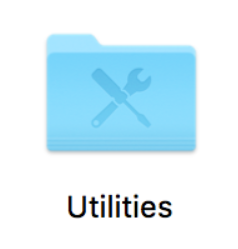
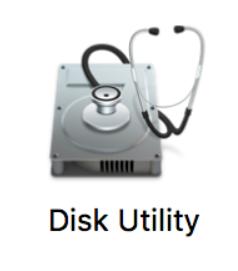
- اگر آپ کو اسے ڈھونڈنے میں دشواری ہو رہی ہے تو اسے کھولیں۔ تلاش کرنے والا (وہ آئکن جو نیلے اور سرمئی چہرے کی طرح لگتا ہے) اور پر کلک کریں۔ ایپلی کیشنز بائیں ہاتھ کی طرف. پھر، استعمال کریں سرچ بار اوپری دائیں کونے میں اور تلاش کریں۔ ڈسک یوٹیلیٹی .
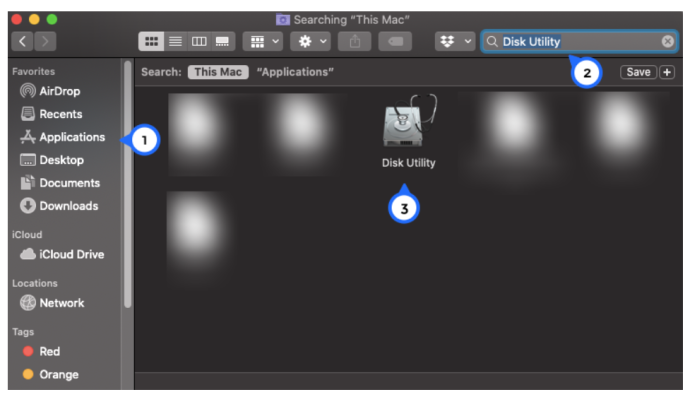
وہاں سے، آپ مسئلے کو حل کر سکتے ہیں اور عام طور پر اسے ٹھیک کر سکتے ہیں۔
اگر آپ کی بیرونی ڈرائیو اب بھی ظاہر نہیں ہوتی ہے، تو ہمارے پاس ایک دو آسان ٹربل شوٹنگ ٹپس ہیں تاکہ میک پر ظاہر نہ ہونے والی بیرونی ہارڈ ڈرائیو کو ٹھیک کریں۔ سب سے پہلے، ہم بنیادی باتوں کو چیک کریں گے، اور وہاں سے، ہم اس بات کو یقینی بناتے ہیں کہ macOS بیرونی ڈرائیوز کو ظاہر کرنے کے لیے ترتیب دیا گیا ہے، ڈرائیو کو ماؤنٹ کر سکتا ہے، اور یہ کہ ڈرائیو میں یا تو خود ڈسک یا اس کی فائل کی ساخت میں کوئی خرابی نہیں ہے۔
میک کے ساتھ ایکسٹرنل ڈرائیو کا ازالہ کرنا
آئیے پہلے تمام بنیادی باتوں کو چیک کریں۔ کمپیوٹر کے کسی بھی مسئلے کے ساتھ ایسا کرنے کی عادت ڈالیں، کیونکہ یہ طویل مدت میں وقت، پیسہ اور پریشانی کو بچا سکتا ہے۔ بہر حال، کوئی بھی آدھا دن ضائع نہیں کرنا چاہتا کیونکہ انہیں احساس نہیں تھا کہ کسی چیز کو ٹھیک سے پلگ ان نہیں کیا گیا تھا۔
- چیک کریں کہ ہارڈ ڈرائیو سے آپ کے میک تک کیبل ٹھیک طرح سے جڑی ہوئی ہے۔
- چیک کریں کہ اگر بیرونی ہارڈ ڈرائیو کی ضرورت ہو تو اس میں طاقت ہے۔
- کیبل کی حالت چیک کریں اور اگر آپ کے پاس اسپیئر ہے تو اسے تبدیل کریں۔
- اگر آپ کے پاس اسپیئر ہے تو ہارڈ ڈرائیو پاور کیبل کو تبدیل کریں۔
- اگر کوئی آس پاس ہے تو ایک مختلف وال آؤٹ لیٹ آزمائیں۔
- یہ دیکھنے کے لیے اپنے میک کو ریبوٹ کریں کہ آیا یہ کوئی کھلا پروگرام یا ایپ ہے جو ڈرائیو کو پتہ چلنے سے روک رہی ہے۔
- یقینی بنائیں کہ ڈرائیو کو فارمیٹ کیا گیا ہے۔ کچھ درآمد شدہ ڈرائیوز مکمل طور پر خالی آتی ہیں، اور جب کہ میکوس کو ان کا پتہ لگانا اور انہیں فارمیٹ کرنے کی پیشکش کرنی چاہیے، یہ ہمیشہ کام نہیں کرتی۔
- بیرونی ڈرائیو کو دوسرے کمپیوٹر سے منسلک کرنے کی کوشش کریں تاکہ یہ معلوم ہو سکے کہ آیا یہ اس پر کام کرتی ہے تاکہ ڈرائیو کو ہونے والے نقصان کو ختم کیا جا سکے۔
- اس بات کو یقینی بنائیں کہ آپ کی ڈرائیو میں پاور سیونگ یا سلیپ فنکشن موجود نہیں ہے یا اس کا استعمال نہیں ہے۔ اگر ایسا ہوتا ہے تو اسے بند کردیں۔
- چیک کریں کہ ڈرائیو کافی طاقت حاصل کر رہی ہے۔ ایک USB کیبل 5V لے جاتی ہے، اور اگر یہ ڈرائیو کے لیے طاقت کا واحد ذریعہ ہے، تو یہ کافی نہیں ہوگا۔ اگر آپ کو شبہ ہے کہ یہ مسئلہ ہے تو USB پاور کیبل استعمال کریں۔
یہاں جو کچھ آپ کو ملتا ہے اس پر منحصر ہے، آپ ڈرائیو یا اپنے میک کا ازالہ کر سکتے ہیں۔
سب سے پہلے، یقینی بنائیں کہ فائنڈر ڈرائیو شبیہیں دکھائے گا۔ پہلے سے طے شدہ طور پر، یہ زیادہ ڈسپلے نہیں کرتا ہے، اور بیرونی ڈسکوں کو نہ دکھانے کی ترتیب کو فعال کیا جا سکتا ہے۔
- کھولنا a تلاش کرنے والا کھڑکی اسکرین کے اوپری بائیں جانب، منتخب کریں۔ تلاش کرنے والا > ترجیحات… > جنرل ، اور اس بات کو یقینی بنائیں کہ باکس کے ساتھ ہے۔ بیرونی ڈسکیں۔ چیک کیا جاتا ہے.
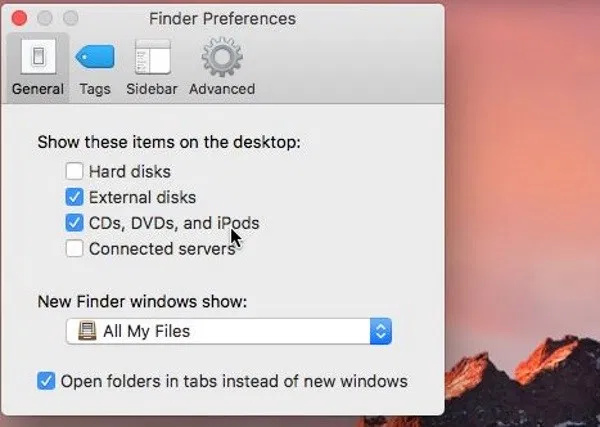
اگر باکس کو نشان زد کیا گیا ہے تو، میک پر ظاہر نہ ہونے والی بیرونی ہارڈ ڈرائیو کو ٹھیک کرنے کے لیے آگے بڑھیں۔
فائنڈر میں بیرونی ڈرائیو کو ماؤنٹ کریں۔
اگر آپ کو لگتا ہے کہ ڈرائیو ٹھیک کام کرتی ہے، تو آئیے دیکھتے ہیں کہ کیا ہم اسے دستی طور پر macOS سے منسلک کر سکتے ہیں۔ اس کے لئے، ہمیں اسے نصب کرنے کی ضرورت ہے. جب macOS ڈرائیو کا پتہ لگاتا ہے تو یہ خود بخود ہونا چاہئے، لیکن یہ ہمیشہ کام نہیں کرتا ہے۔
- اگر ڈرائیو پہلے سے منسلک نہیں ہے تو اسے منسلک کریں۔
- پھر، کھولیں افادیت > ڈسک یوٹیلیٹی اور یقینی بنائیں کہ ڈسک بائیں ونڈو میں درج ہے۔ اس پر لیبل لگانا چاہیے۔ بیرونی ڈسک .
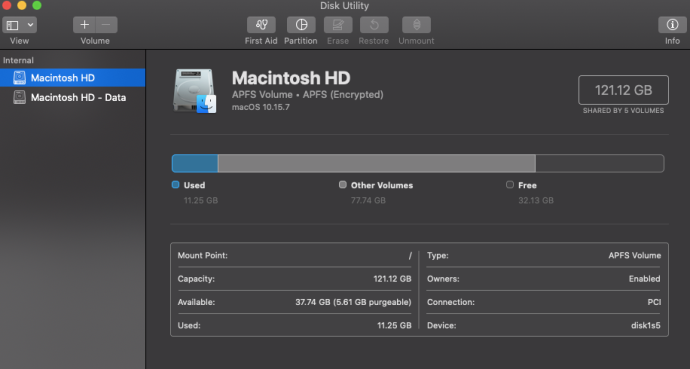
- اگر ڈسک موجود ہے تو حجم کی جانچ کریں۔ اگر حجم موجود ہے لیکن نصب نہیں ہے، تو اسے یہاں خاکستر کر دیا جانا چاہیے۔
- والیوم کو نمایاں کریں اور منتخب کریں۔ پہاڑ . حجم کو سرمئی سے معمول میں تبدیل ہونا چاہئے تاکہ یہ ظاہر ہو سکے کہ اسے نصب کیا گیا ہے۔
- کھولیں۔ تلاش کرنے والا اور ڈرائیو ان پر جائیں۔ آلات .
اگر یہ کام نہیں کرتا ہے، تو آپ کو استعمال کرنے کی ضرورت پڑسکتی ہے۔ ڈسک کی تصدیق کریں۔ اس بات کو یقینی بنانے کی افادیت کہ سب کچھ کام کر رہا ہے جیسا کہ اسے کرنا چاہئے۔
- کھولیں۔ افادیت اور ڈسک یوٹیلیٹی ، گرے آؤٹ والیوم کو نمایاں کریں، اور منتخب کریں۔ ابتدائی طبی امداد سب سے اوپر مرکز میں.
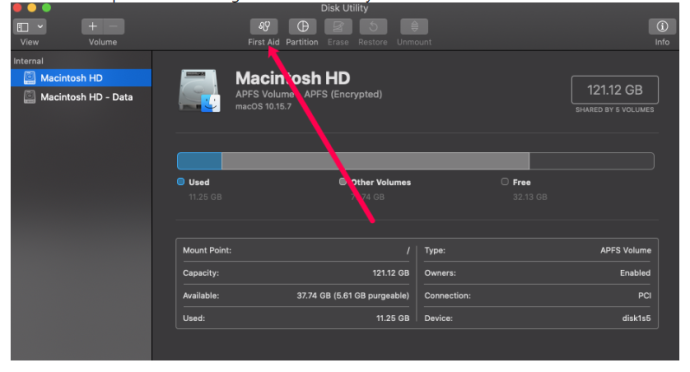
- منتخب کریں۔ رن ڈسک کی تشخیص کرنے اور کسی بھی مسئلے کو حل کرنے کے لیے۔
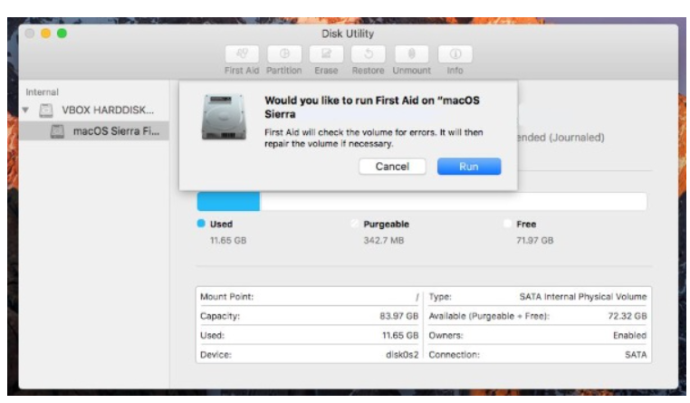
بیرونی ڈسک پر فرسٹ ایڈ چلانا یہ یقینی بنانے کا ایک مفید طریقہ ہے کہ فارمیٹ یا فائل کے ڈھانچے میں کوئی خرابی یا مسئلہ نہیں ہے۔ اگر کوئی ہے تو، فرسٹ ایڈ ان کو ٹھیک کر دے گا، اور macOS کو بغیر کسی پریشانی کے ڈسک کو ماؤنٹ کرنا چاہیے۔
اکثر پوچھے گئے سوالات
میک، جتنا آسان انٹرفیس لگتا ہے، OS کے لیے کافی پیچیدہ ہو سکتا ہے۔ اسی لیے ہم نے یہاں کچھ مزید معلومات شامل کی ہیں جن کے بارے میں آپ کو جاننے کی ضرورت ہو سکتی ہے۔
میری ڈسک یوٹیلیٹی 'کرپٹ ڈسک' کہتی ہے، اس کا کیا مطلب ہے؟
اگر آپ اپنی بیرونی ہارڈ ڈرائیو دیکھتے ہیں لیکن 'کرپٹ ڈسک' کی خرابی وصول کرتے ہیں، تو حل بہت زیادہ ہیں۔ آپ کا پہلا مسئلہ یہ ہو سکتا ہے کہ آپ کے میک کے ساتھ کام کرنے کے لیے بیرونی ہارڈ ڈرائیو کو مناسب طریقے سے فارمیٹ نہیں کیا گیا ہے۔ آپ ڈسک یوٹیلیٹی کا استعمال کرتے ہوئے بیرونی ڈرائیو کو دوبارہ فارمیٹ کر سکتے ہیں۔
1. ڈرائیو تک رسائی حاصل کرنے کے لیے بس اوپر دی گئی ہدایات پر عمل کریں اور اس پر کلک کریں۔ مٹانا (ہاں، آپ کو ڈرائیو کو دوبارہ فارمیٹ کرنے کے لیے مٹانے کی ضرورت ہے)۔
2. فارمیٹ کے لیے ڈراپ ڈاؤن پر کلک کریں اور منتخب کریں۔ ExFat ، اور کلک کریں۔ مٹانا . اب آپ کی ایکسٹرنل ہارڈ ڈرائیو ٹھیک سے ظاہر ہونی چاہیے۔
لوگوں کو سرور سے دور کرنے کی دعوت کیسے دیں
میں اسے ٹھیک کرنے کے لیے اپنی بیرونی ہارڈ ڈرائیو کو مٹانا نہیں چاہتا۔ کیا اس کا کوئی حل ہے؟
جیسا کہ ہم نے بحث کی ہے، بعض اوقات، آپ کو اپنی ہارڈ ڈرائیو کو ٹھیک سے کام کرنے کے لیے اسے مٹانے اور اسے دوبارہ فارمیٹ کرنے کی ضرورت ہوتی ہے۔ اگر آپ نے اوپر کے مراحل پر تشریف لے گئے ہیں اور ابھی تک اپنی بیرونی ہارڈ ڈرائیو کو ایک ساتھ کام کرنا ہے، تو آپ کو اس ڈرائیو کے مواد کو کسی دوسرے ڈیوائس (جیسے ونڈوز پی سی) میں منتقل کرنا چاہیے اگر ممکن ہو تو۔
اس طرح، آپ کسی بھی اہم فائل کو آف لوڈ کر سکتے ہیں، پھر ہارڈ ڈرائیو کو دوبارہ فارمیٹ کرنے اور اسے صحیح طریقے سے کام کرنے کے لیے اپنے میک کا استعمال کریں۔
بیرونی ڈرائیو کا پتہ چلا
یہ عام طور پر کچھ آسان ہوتا ہے جس کی وجہ سے آپ کا میک اس بیرونی ڈرائیو کا پتہ نہیں لگا پاتا جو اس میں لگائی گئی ہے۔ بیرونی ڈرائیوز کا پتہ لگانے کے لیے کیبل اور سیٹنگز کو چیک کرنے کے ساتھ شروع کریں۔ اگر یہ کام نہیں کرتا ہے تو، چیک کریں ڈسک یوٹیلیٹی یا ڈرائیو کو دوسرے کمپیوٹر میں لگانے کی کوشش کریں۔
میک پر ظاہر نہ ہونے والی بیرونی ہارڈ ڈرائیو کو ٹھیک کرنے کے کوئی اور طریقے ہیں؟ اگر آپ ایسا کرتے ہیں تو ہمیں ذیل میں اس کے بارے میں بتائیں!








